安裝教學 - 電腦版
Lightroom 電腦版
若還沒下載檔案,請先登入帳號至下載區下載檔案並在電腦上解壓縮。
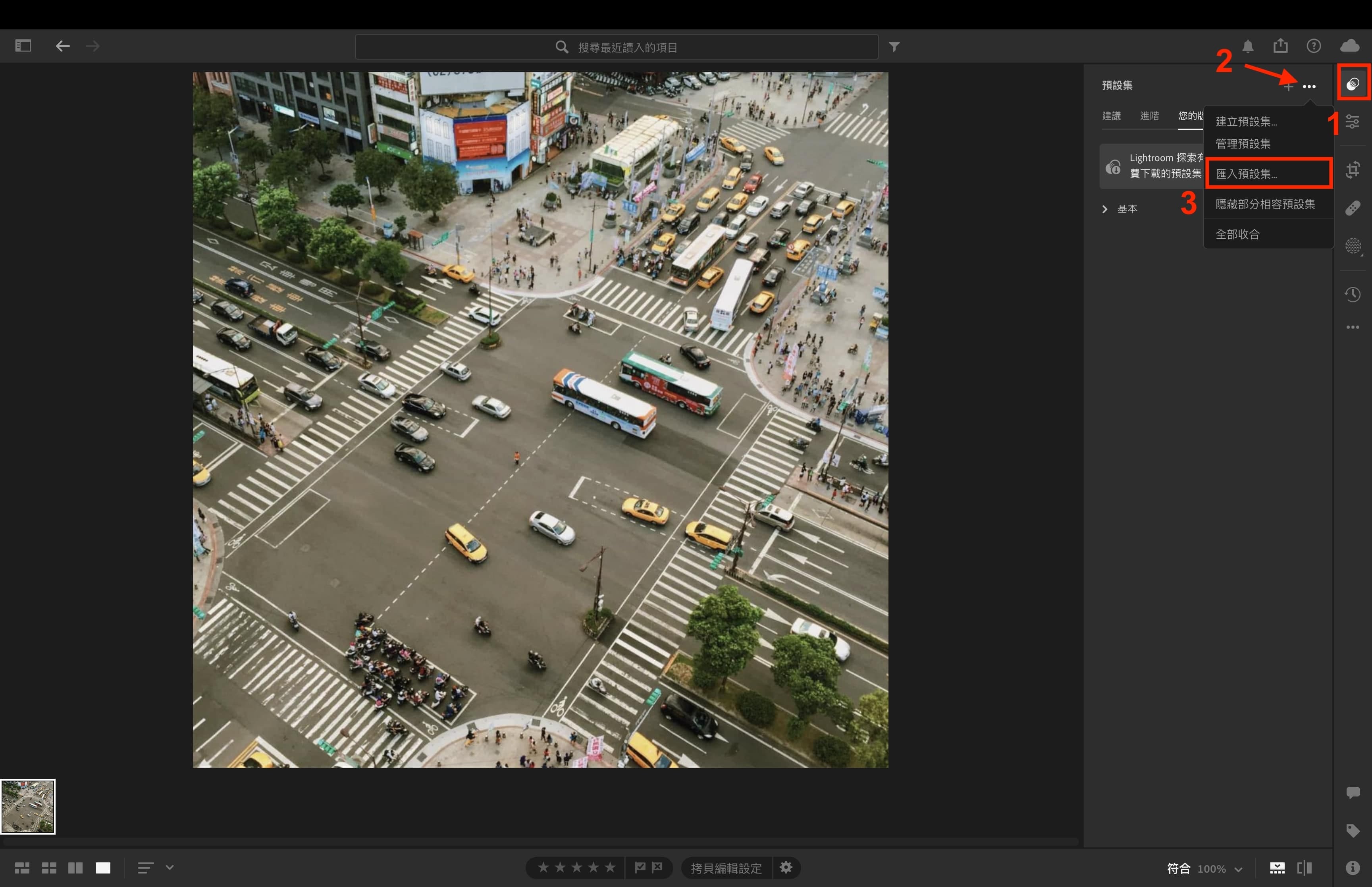
打開 Lightroom 並匯入照片,點右上角預設集圖示,點三個點點並選擇 “匯入預設集”。
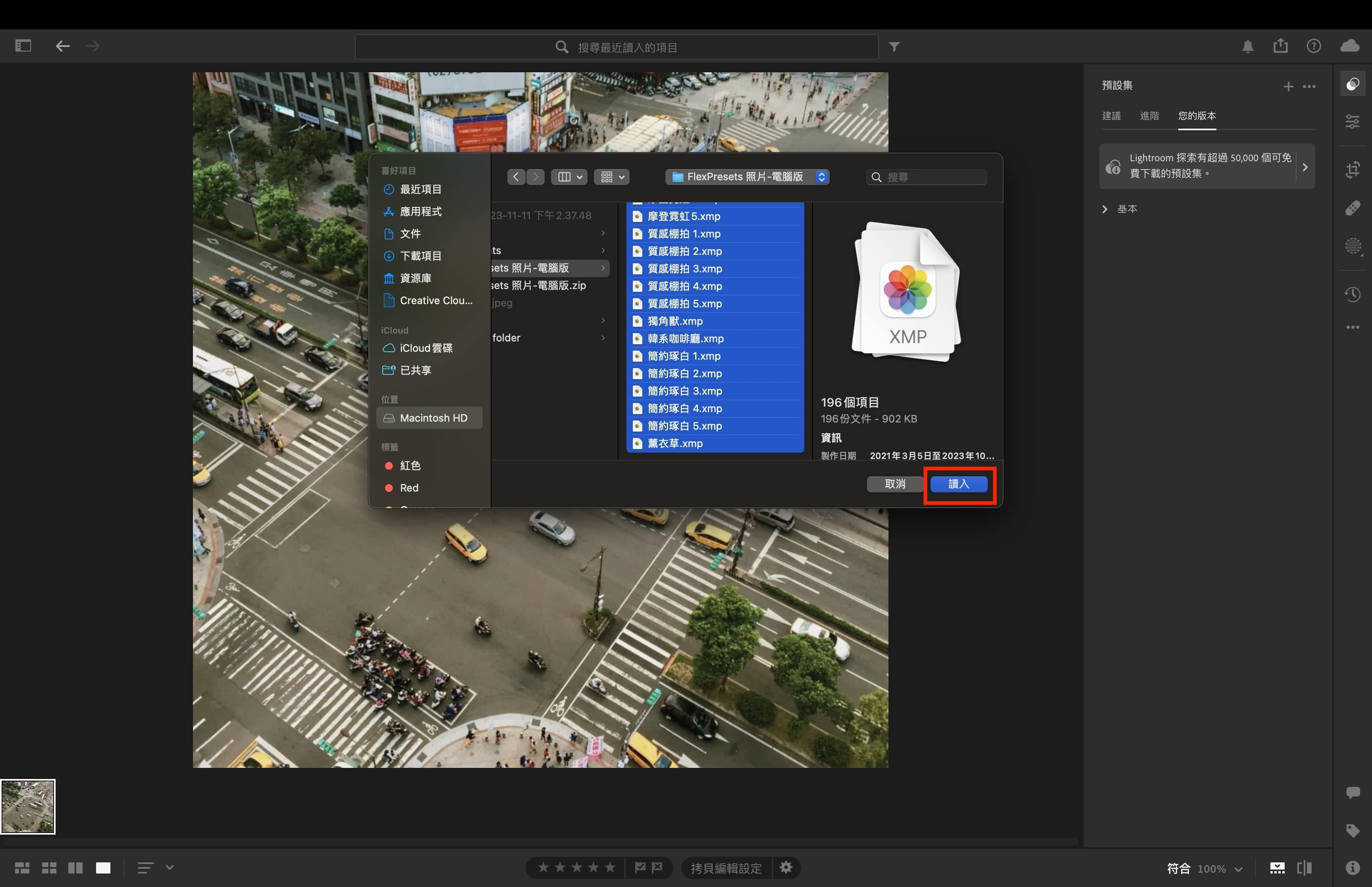
一次匯入 “電腦版” 這個資料夾內的所有檔案。

匯入 Lightroom 會自動分類預設集群組,匯入後會出現在預設集底下 “您的版本” 中。
Lightroom Classic
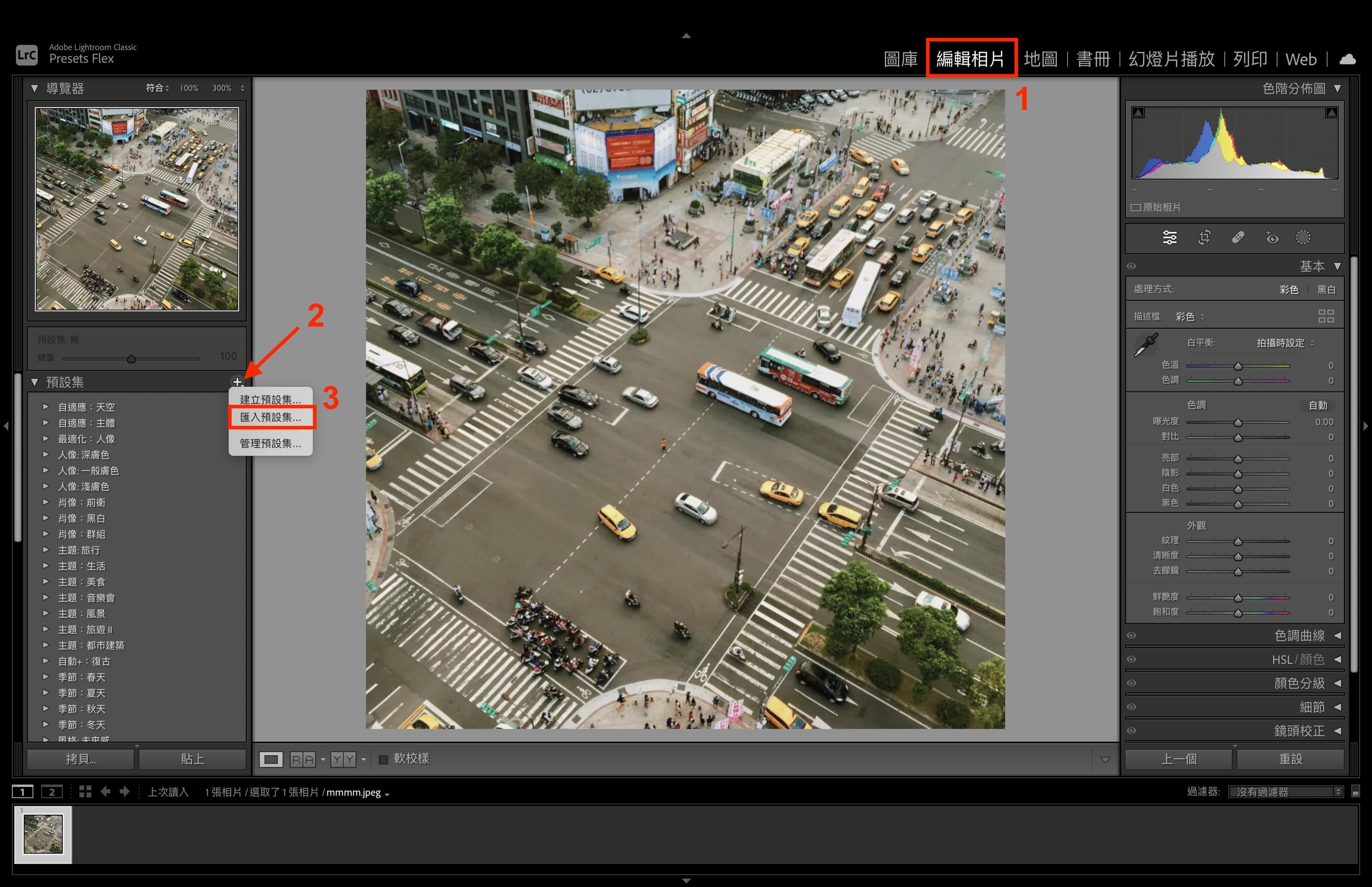
打開 Lightroom Classic 並匯入照片,點右上角 “編輯相片”,在左側預設集欄位點+,並選擇 “匯入預設集”。
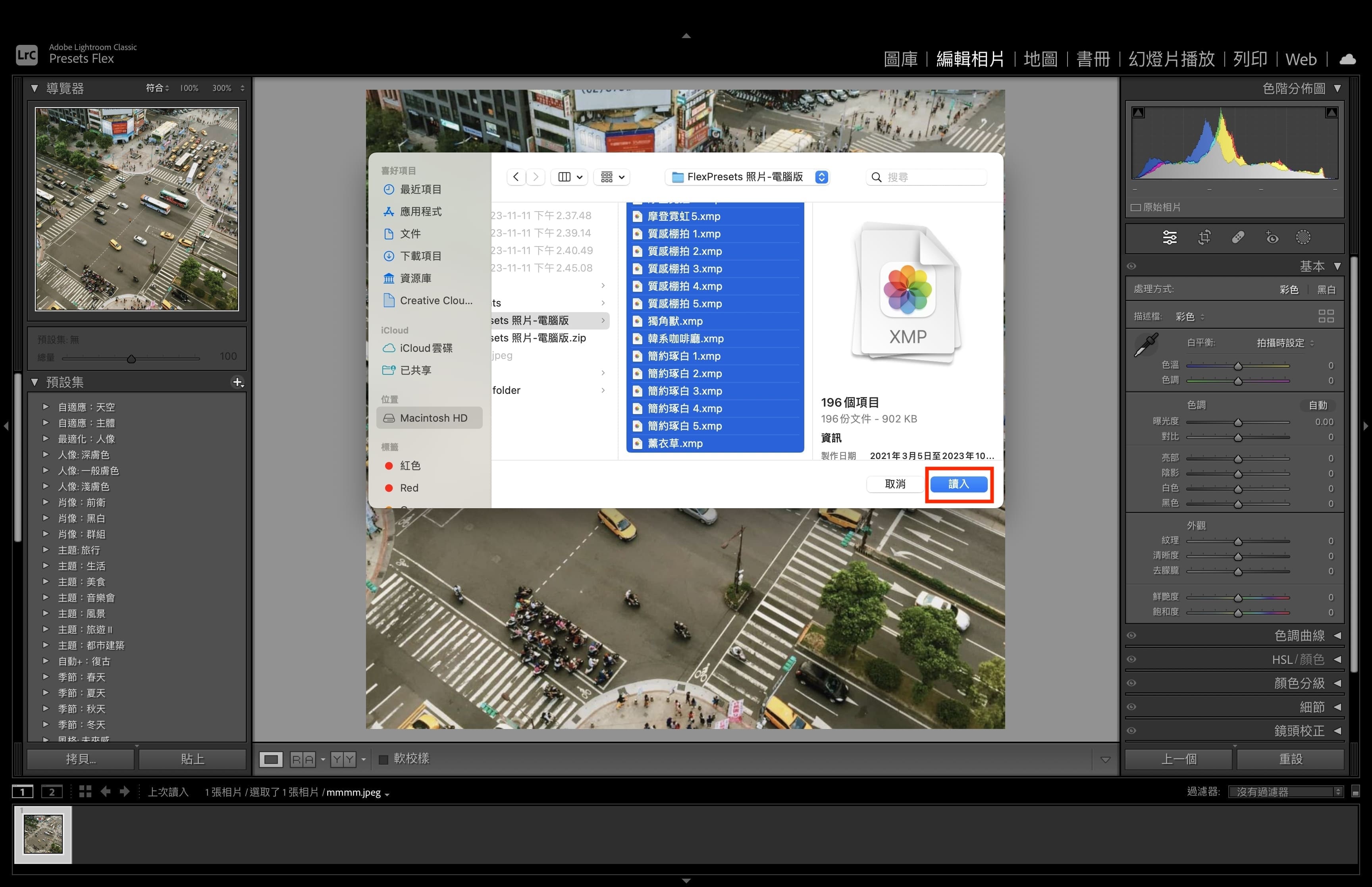
一次匯入 “電腦版” 這個資料夾內的所有檔案。
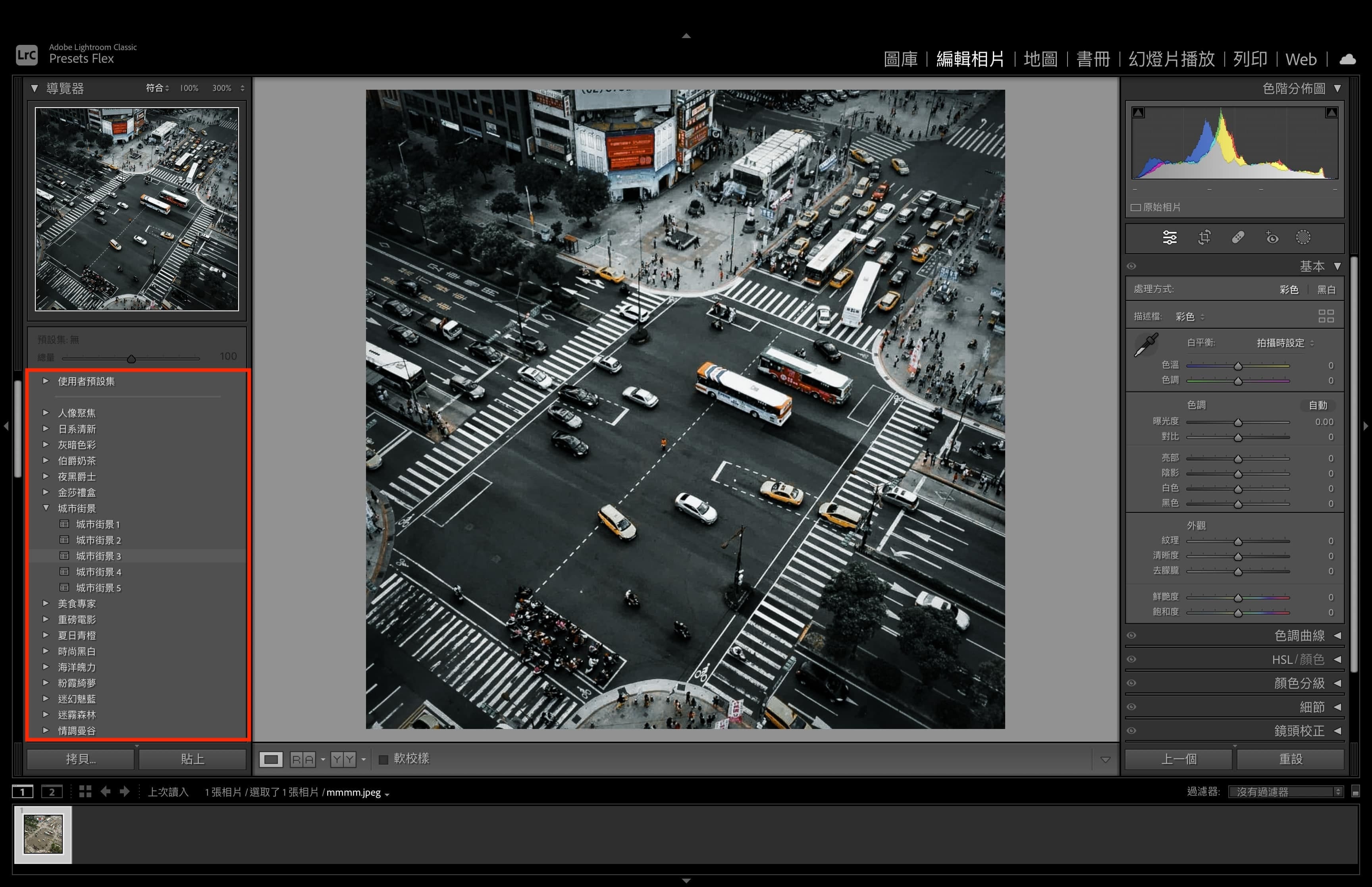
匯入 Lightroom Classic 會自動分類預設集群組,匯入後會出現在預設集底下。
Photoshop

打開 Photoshop 匯入照片,點選上方選單 “濾鏡”,選擇 “Camera Raw 濾鏡”。
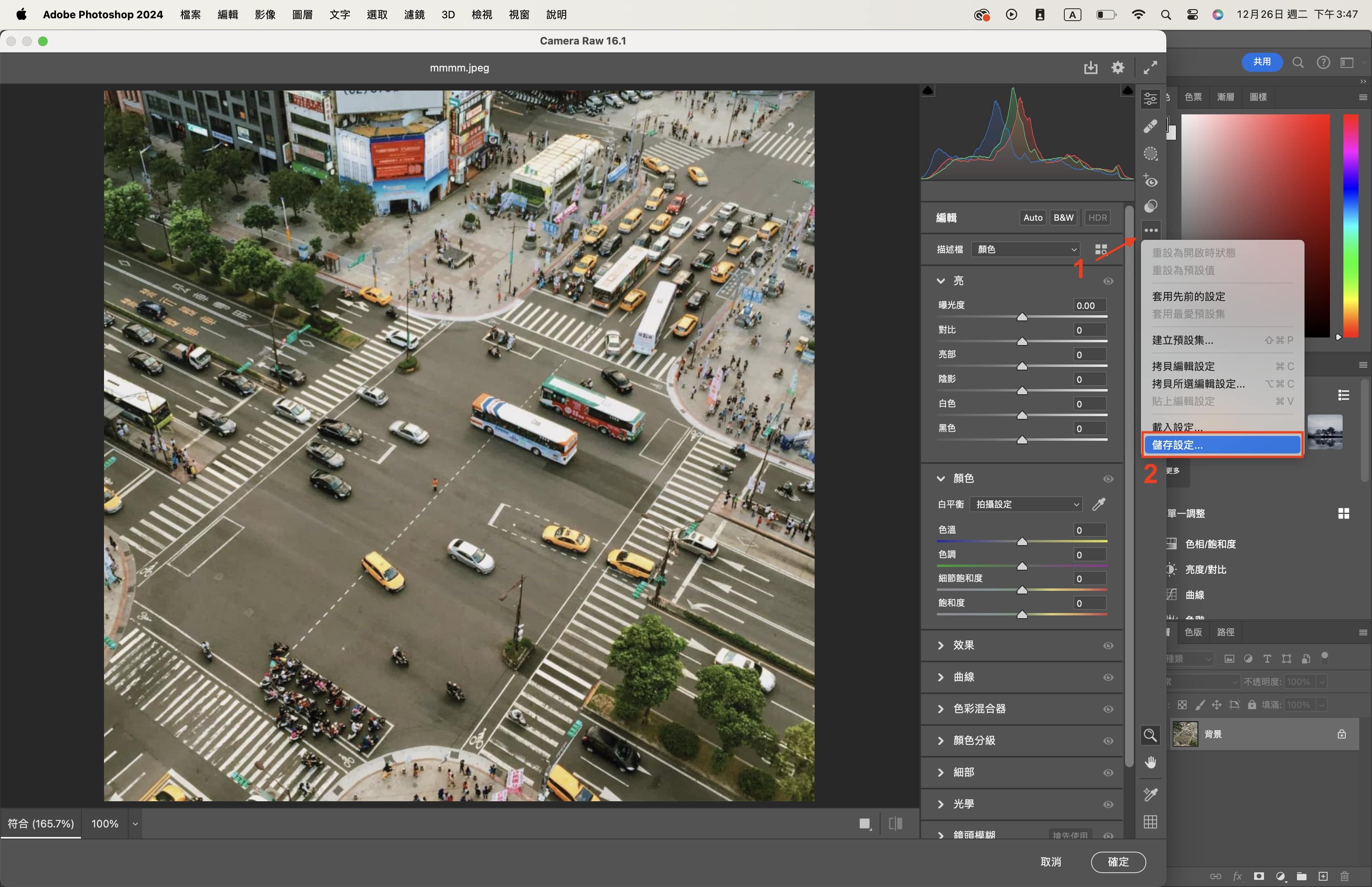
點選右側三個點點並點選“儲存設定”。
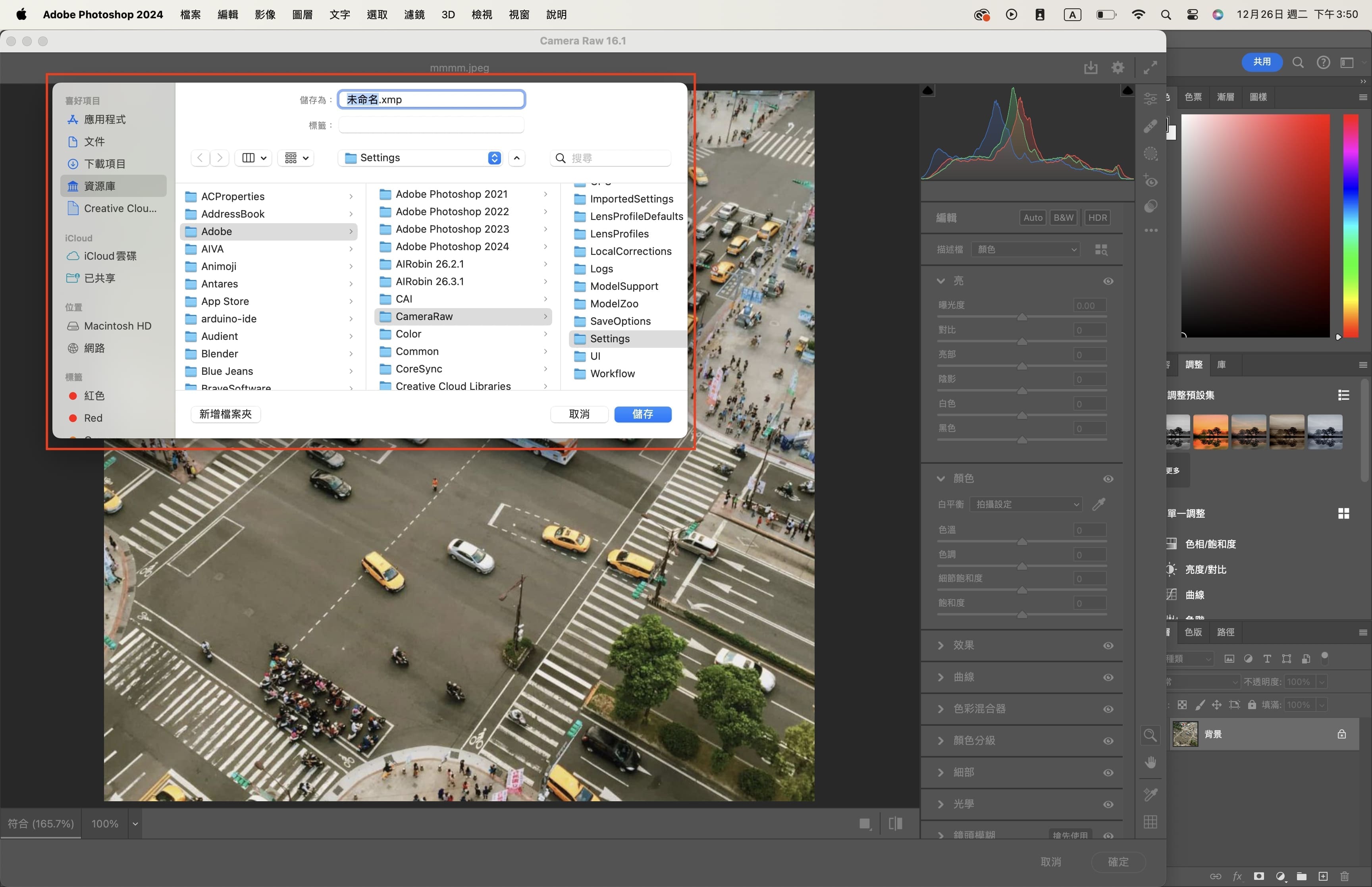
這個步驟目的是找到 Photoshop 預設集的路徑,不需要實際拖曳檔案進來。
正常來說路徑會是:
Mac: (user)/Library/Application Support/Adobe/Camera Raw /Settings
Windows: (user)/Application Data/Adobe/Camera Raw/Settings 或 C:Users-[user name]/AppData/Roaming/Adobe/CameraRaw/Settings
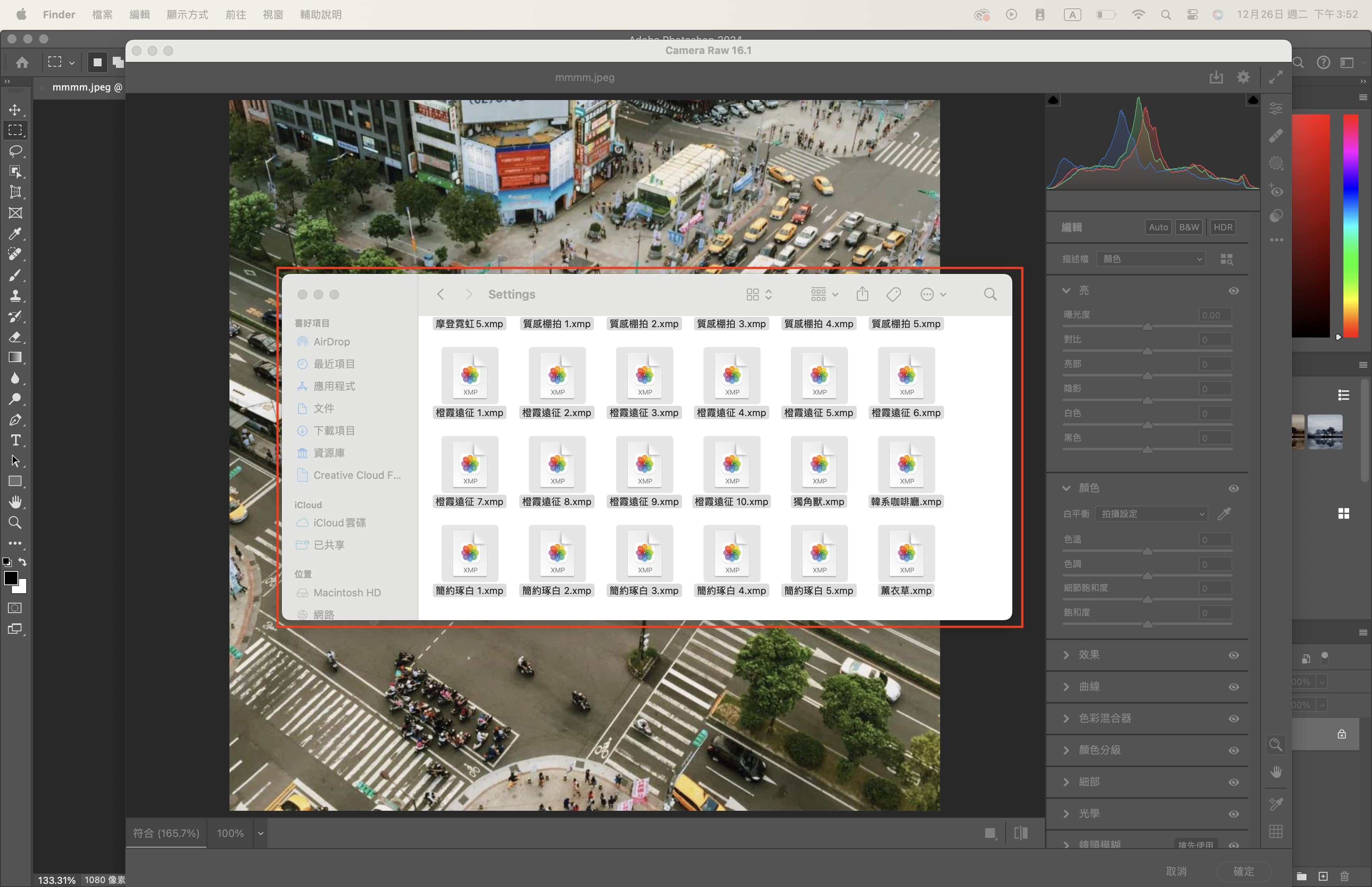
以 Mac 為例,打開 Finder 將所有電腦版濾鏡檔案拖曳進指定路徑即可。
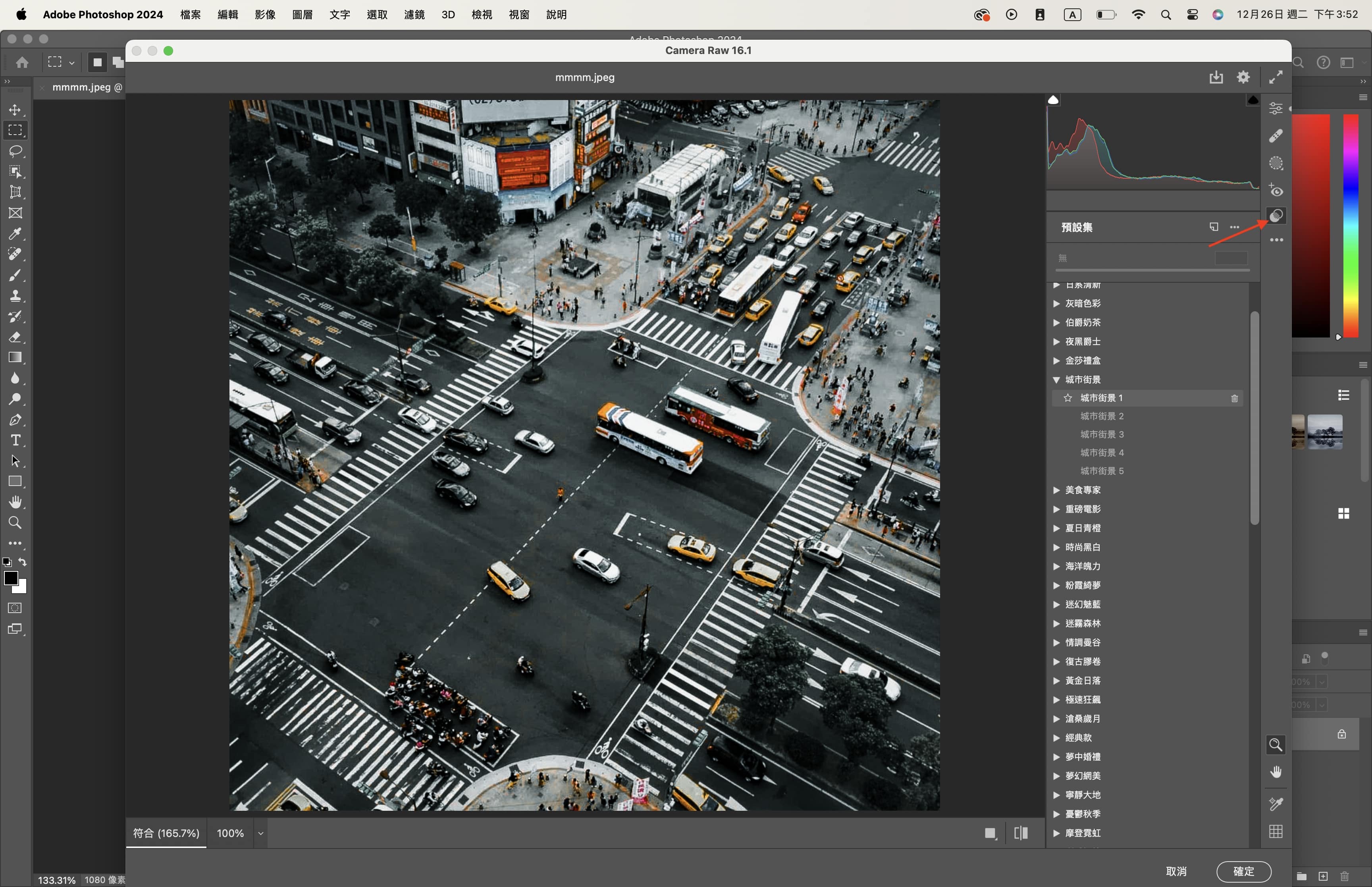
完成後所有濾鏡就會自動分類出現在 “預設集” 之下。